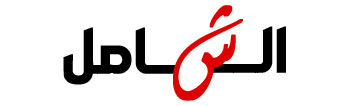حل مشكلة the application was unable to start correctly 0xc00007b
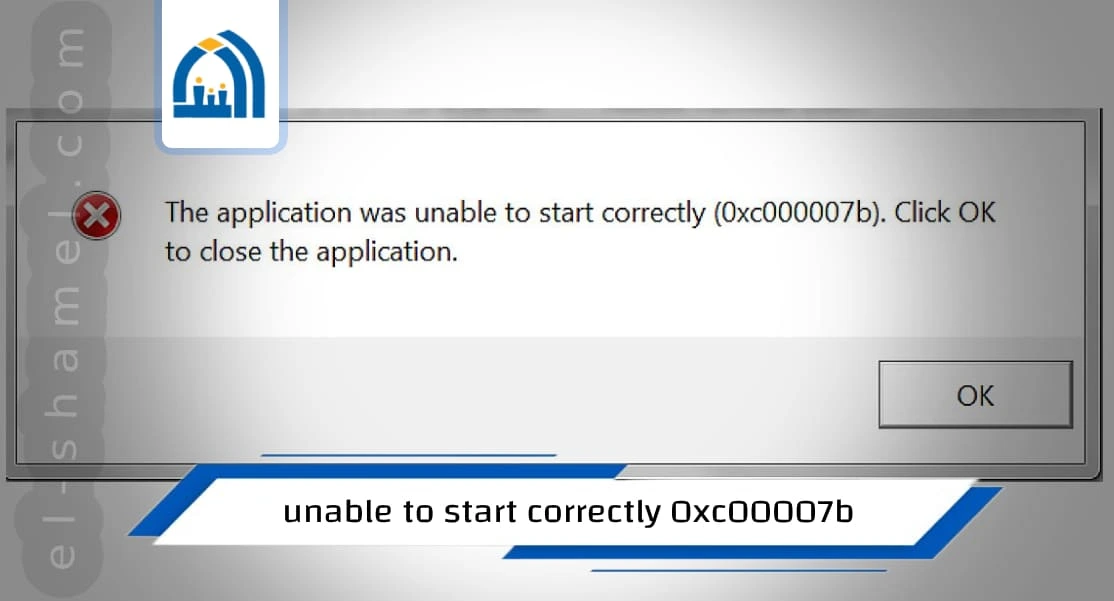
حل مشكلة the application was unable to start correctly 0xc00007b تعتبر من اكثر المشاكل التي تواجه مستخدمي الويندوز في الفترة الأخيرة، وتظهر مشكلة the application was unable to start correctly 0xc00007b عند محاولة تثبيت أو تشغيل بعض البرامج والتطبيقات وذلك نتيجة وجود ملفات مفقودة في الويندوز، ويمكنك حل هذه المشكلة من خلال تحميل ملف 0xc00007b من ميديا فاير 64 بت من خلال الرابط الموجود بالأسفل، حيث نوفر لك طريقة حل مشكلة the application was unable to start correctly (0xc0000142) بطريقة سهلة ومضمونة وسيتم تقيم هذا الحل حسب نوع الويندوز المستخدم.
حل مشكلة the application was unable to start correctly 0xc00007b
هناك الكثير من الاسباب التي من الممكن أن تؤدي إلى ظهور رسالة the application was unable to start correctly 0xc00007b فقد يكون ذلك بسبب ملفات مفقودة وتالفة في الويندوز الخاص بك، وقد تكون بسبب ملفات DLL مفقودة من جهازك، وفي بعض الحالات يرجع السبب الى برنامج من البرامج المضادة للفيروسات التي تم تثبيتها على جهازك، حيث يقوم هذا البرنامج بحذف هذا النوع من الملفات باعتبارها ملفات من الممكن أن تظر جهازك ولكي تتمكن من حل مشكلة the application was unable to start correctly 0xc00007b يجب عليك اتباع الشرح الموجود في هذا المقال.
حل مشكلة رسالة الخطأ 0xc00007b
قبل البداية في الشرح وعرض الأسباب المحتملة وحلولها يجب عليك اتباع هذه الخطوة المهمة التي من الممكن أن تقوم بحل مشكلة 0xc00007b دون استكمال هذا المقال، وهذا الحل يكمن في سلسلة برامج Visual Basic C++ والتي تقوم بتضمين ملفات DLL على جاهزك دون الحاجة إلى تحميل 0xc00007b download أو الملفات الخاصة به، ولذلك يمكنك تحميل هذه السلسلة إن لم تكن متوفرة على جهازك فقد يتم حل المشكلة، وفي حالة توافر هذه المشكلة على جهازك وتستمر مشكلة 0xc00007b في الظهور فيمكنك اتباع هذا المقال التفصيلي عن حل مشكلة the application was unable to start correctly 0xc00007b.
حل مشكلة 0xc00007b بشكل نهائي
هناك أكثر من طريقة يمكنك تنفيذها لحل مشكلة 0xc00007b بشكل نهائي وسنوضح هذه الطرق بالتفصيل، ويمكنك تجربة هذه الحلول بالترتيب حتى يتم حل مشكلة the application was unable to start correctly 0xc00007b، وتختلف هذه الطرق من ويندوز إلى آخر وسنقوم بتوضيح هذه الفروقات اثناء الشرح حيث إن حل مشكلة 0xc00007b ويندوز 11 تختلف عن حل مشكلة 0xc00007b ويندوز 7 ولكن الاختلاف يكون في تطبيق الخطوات على الويندوز وفي طريقة العثور على الأوامر المستخدمة، ويمكنك الاستعانة بمحرك بحث جوجل لتتمكن من معرفة تطبيق خطوة معينة من خلال الويندوز الخاص بك.
تشغيل البرنامج كمسئول
تعتبر من الطرق السهلة التي يمكن تجربتها في بداية حل مشكلة the application was unable to start correctly 0xc00007b حيث إن رسالة 0xc00007b من الممكن أن تظهر بسبب حاجة اللعبة أو التطبيق إلى العمل كمسئول، ويمكنك تطبيق هذه الخطوة بطريقة سهلة عن طريق الآتي:
- اضغط بالزر الايمن للفأرة على التطبيق أو اللعبة.
- من خلال القائمة قم بالضغط على Run as administrator.
- ثم اضغط على Yes.
واذا تم حل مشكلة رسالة 0xc00007b فيمكنك اتباع هذه الخطوات في كل مرة تقوم فيها بتشغيل البرنامج أو اللعبة، ويمكنك الاستغناء عن هذه الخطوة عن طريق تغيير الاعدادات الافتراضية للبرنامج أو اللعبة من خلال اتباع الخطوات التالية:
- اضغط بالزر الايمن للفأرة على البرنامج أو اللعبة بعد تحديدها.
- اضغط على كلمة خصائص أو Properties.
- من القائمة العلوية اختر Compatibility.
- في خانة Compatibility Mode قم بوضع علامة “صح” على Run this Program in Compatibility Mode For واختر الويندوز من القائمة التي تليها.
- قم بتفعيل خيار Run this Program as an administrator.
- اضغط على Apply ثم Ok.
وعن طريق هذه الخطوات تكون قد قمت بتغيير الاعدادات الافتراضية عند فتح هذا البرنامج أو هذه اللعبة ويتم فتحها كمسئول بشكل دائم وبذلك تكون قد تمكنت من حل مشكلة the application was unable to start correctly 0xc00007b بالطريقة الأولى والتي تعتبر الطريقة الأسهل.
إعادة تثبيت البرنامج
من الامور الشائعة التي من الممكن ان تسبب ظهور سالة 0xc00007b هو التثبيت الخاطيء للبرنامج أو اللعبة، وللتأكد من هذا الأمر يمكنك إعادة تثبيت البرنامج واتباع الخطوات السليمة في التثبيت، ولكن قم بتعطيل جميع البرامج المضادة للفيروسات قبل أن تقوم بعملية التثبيت وإليك خطوات إلغاء تثبيت البرامج التي يوجد بها مشكلة في رسالة 0xc00007b:
- قم بالدخول إلى لوحة تحكم الويندوز Control Panel.
- اضغط على Uninstall a program.
- من مربع البحث قم بالبحث عن البرنامج أو اللعبة.
- اضغط بالزر الأيمن للفارة على هذا البرنامج أو اللعبة.
- قم بالضغط على كلمة Uninstall.
وبعد هذه الخطوة قم باتباع بعض الخطوات التي ستؤدي الى ازالة البرنامج أو اللعبة من جهازك، وبعد الانتهاء من هذه العملية قم باعادة تثبيت البرنامج أو اللعبة مرة أخرى بعد تعطيل البرامج المضادة للفيروسات، ومن الممكن أن تكون قد تمكنت من حل مشكلة the application was unable to start correctly 0xc00007b بشكل نهائي على جهازك.
تثبيت برنامج NET Framework
يعتبر برنامج NET Framework من أهم البرامج التي يجب أن تكون موجودة على جهازك، لأنها يعمل على مساعدة الويندوز في أداء المهام بشكل صحيح وسليم، فيجب عليك التأكد من تثبيت برنامج NET Framework على جهازك، وفي حالة توافر هذا البرنامج لديك قم بتحديثه إلى آخر اصدار تم الاعلان عنه من قبل الشركة لكي يعمل بشكل صحيح وغليك خطوات تحديث برنامج NET Framework:
- ادخل على لوحط التحكم Control Panel.
- اضغط على Programs and Features.
- من القائمة الجانبية قم باختيار Turn Windows features on or off.
- ستظهر لك قائمة قم باختيار NET Framework 3.5 ثم اضغط على Ok.
وبعد تنفيذ هذه الخطوات ستبدا عملية التحديث وسيتم اعادة تشغيل جهازك بشكل تلقائي، وبعد الانتهاء من هذه العملية قم بتجربة تشغيل البرنامج أو اللعبة، حيث إنه من الممكن أن تساعد هذه الخطوات في حل مشكلة the application was unable to start correctly 0xc00007b بطريقة سهلة.
ملفات DLL
تعتبر ملفات DLL هي المسبب الرئيسي لظهور مشكلة 0xc00007b ولذلك يمكنك تعويض الملفات المفقودة من الويندوز الخاص بك عن طريق تحميل هذه الملفات المفقودة من الانترنت، وفي أغلب الحالات يتم اظهار اسم الملف المفقود في رسالة الخطأ التي تظهر لك عند محاولة تشغيل البرنامج أو اللعبة، ويعتبر ملف xinput1_3.dll هو الأكثر شيوعاً في مشكلة 0xc00007b ويمكنك تحميل ملف 0xc00007b من ميديا فاير 64 بت أو 32 بت عن طريق اتباع الخطوات التالية:
- قم بالدخول إلى هذا الرابط.
- قم باختيار 32 بت أو 64 بت.
- قم بتحميل الملف على جهازك.
ويمكنك اتباع هذه الخطوات لتتمكن من حل مشكلة the application was unable to start correctly 0xc00007b عن طريق الملف الذي تم تحميله:
- قم بفك الضغط عن الملف الذي تم تحميله في حالة إذا كان الملف مضغوط.
- قم بنسخ ملف xinput1_3.dll.
- قم بالدخول إلى هذا المسار “C:\ Windows \ SysWOW64”.
- قم بلصق الملف في هذا المسار ويجب أن توافق على رسالة الاستبدال.
وبهذه الخطوات ستتمكن من حل هذه المشكلة بشكل نهائي، ويجب التأكد من الملف الذي تم تحميله أنه مطابق للملف التالف أو المفقود من ملفات DLL الموجودة على الويندوز الخاص بك.
تثبيت برنامج DirectX
يعتبر برنامج DirectX من أهم البرامج التي تساعد على زيادة أداء جهازك، وفي حالة عدم استخدامك لهذا البرنامج ستعاني كثيراً من كثرة الأخطاء التي ستواجهك عند استخدام جهازك، ولذلك يعتبر برنامج DirectX من البرامج الاساسية التي يجب أن تتوفر على جهازك ويمكنك تحميل هذا البرنامج لتتمكن من حل مشكلة the application was unable to start correctly 0xc00007b بشكل آمن، ويمكن تحميل البرنامج من هنا.
تثبيت ++ Microsoft Visual C
يعتبر هذا الحل من أشهر الحلول للقضاء على رسالة 0xc00007b حيث يعتبر برنامج ++ Microsoft Visual C من البرامج الاساسية والفعالة في أي نظام ويندوز، حيث يساعد هذا البرنامج على توفير أداء ثابت للنظام وتعويض الملفات التالفة والمفودة على جهازك ويساعد بشكل مباشر في حل مشكلة the application was unable to start correctly 0xc00007b بشكل سريع، وفي حالة وجود البرنامج على جهازك بالفعل يجب عليك إلغاء تثبيته ومحاولة التثبيت مرة أخرى ليتم حل المشكلة وتعويض الملفات المفقودة في الويندوز، ويمكنك تحميله من هنا.
حل مشكلة 0xc00007b
وفي نهاية هذا المقال نتمنى أن نكون قد تمكنا من تقديم حل نهائي لمشكلة 0xc00007b حيث يعتبر السبب الرئيسي لظهور هذه الرسالة هو وجود ملفات تالفة أو مفقودة على نظام الويندوز الخاص بك وعن طريق تعويض هذه الملفات ستتمكن من حل مشكلة the application was unable to start correctly 0xc00007b وقد شرحنا في هذا المقال أفضل الطرق لتعويض هذه الملفات المفقودة أو التالفة.